
ในช่วงหลังๆ ที่อุปกรณ์คอมพิวเตอร์ที่ผลิตออกมาจากค่าย Apple ได้รับความนิยมเป็นอย่างมาก โดยเฉพาะอย่างยิ่ง iPad และ iPhone ที่ได้รับความสนใจจากผู้ใช้งานจำนวนมาก โดยหลายท่านเลือกซื้อจากร้านตัวแทนจำหน่ายในประเทศ แต่ก็มีหลายท่านที่เลือกการสั่งซื้อผ่านเว็บไซต์ของของ Apple อย่าง Apple Store เนื่องจากราคาที่ถูกกว่าตัวแทนจำหน่ายในประเทศ และสินค้าก็ส่งถึงมือของผู้ซื้อเร็วกว่าแต่ก่อนมาก อีกทั้งการรับประกันก็เหมือนกับซื้อในประเทศด้วย วันนี้ทางมานาคอมพิวเตอร์ขอนำเสนอ “วิธีการสั่งซื้อ iPad,iPhone,iPod หรือ Mac จาก Apple Store Online” แบบทีละขั้นตอนเลยนะครับ
(ขอขอบคุณภาพบางส่วนจากเว็บไซต์พันธุ์ทิพย์ดอทคอมครับ)
วิธีการสั่งซื้อ iPad,iPhone,iPod หรือ Mac จาก Apple Store Online
1. ให้คุณเข้าสู่เว็บไซต์ของ Apple store ที่ลิ้งค์นี้ครับ http://store.apple.com/th เมื่อเข้ามาจะเจอหน้าเว็บตามรูปด้านล่างครับ โดยให้คุณคลิ้กที่ Store (หมายเลข 1) เพื่อเข้าสู่ร้านครับ และถ้าสมมุติว่า ผมต้องการที่จะซื้อ New iPad ก็คลิ้กที่ iPad (หมายเลข 2) ครับ
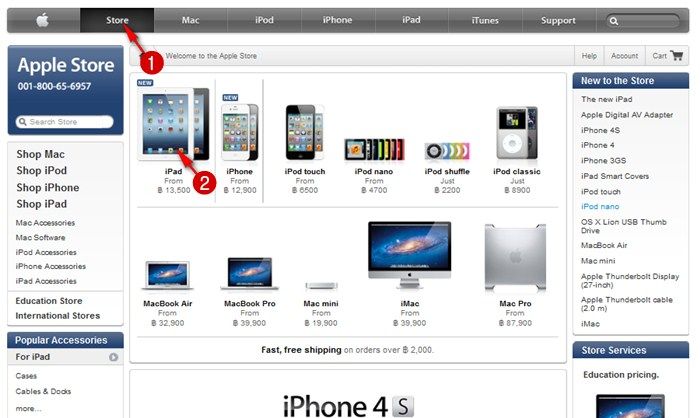
2. หากคุณต้องการซื้อ New iPad ให้คลิ้กเลือกที่ “Select an iPad” ครับ

3. ลำดับต่อมาก็ให้คุณทำการเลือกสีของ New iPad (หมายเลข 1) โดยตอนนี้จะมีสองสีคือ ขาวและดำ เสร็จแล้วให้ทำการเลือกรุ่น (Wi-Fi หรือ 4G+Wi-Fi) และความจุ (16GB,32GB และ 64GB) ตามหมายเลข 2 ครับ เสร็จแล้วให้คลิ้กที่ “Continue” (หมายเลข 3) เพื่อดำเนินการต่อครับ

4. หน้าต่อมาจะเป็นการแนะนำ อุปกรณ์เสริมต่างๆ ของ New iPad เช่น Smart Cover,Dock,Keyboard หรือสายต่างๆ ฯลฯ หรือการรับประกันเพิ่มเติม (AppleCare Protection Plan) โดยคุณจะซื้อพ่วงด้วยหรือไม่ก็ได้ ไม่บังคับ เมื่อเสร็จแล้วคลิ้กที่ “Continue” ครับ

5. หน้าต่อมาจะเป็นบริการเสริมฟรีจาก Apple ครับ คือการสลักข้อความหลัง New iPad ฟรี (Free engraving) ซึ่งคุณสามารถเลือกข้อความได้ 2 บรรทัด (ตามหมายเลข 1) ซึ่งหลายคนบอกว่า การเลือกบริการนี้จะทำให้สินค้าส่งมาช้ากว่าไม่เลือก แต่บางทีแบบไม่สลักหลังก็มาเร็วกว่านะครับ โดยถ้าสลักหลังทาง Apple จะทำการสลักมาให้จากโรงงานประเทศจีนครับ ถ้าไม่สลักหลังก็เลือก “Continue” ในส่วนของ Skip engraving (หมายเลข 2 ) เพื่อดำเนินการต่อครับ
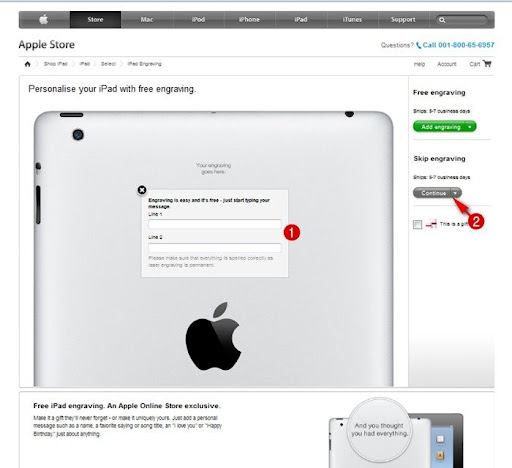
6. เสร็จแล้วก็ทวนคำสั่งซื้อของเราอีกทีเพื่อความถูกต้องนะครับว่า รุ่น,สี,ความจุ ถูกต้องตรงตามที่เราต้องการหรือไม่? ถ้าเรียบร้อยก็คลิ้กที่ “Check Out Now” เลยครับ

7. ขั้นตอนต่อไปจะเป็นการเตรียมการชำระเงินครับ ซึ่งตรงนี้จะมีสองกรณีให้เลือกก็คือ
- ในกรณีที่เป็นลูกค้าเก่า (Returning Customer) ให้คุณทำการ Sign in (หมายเลข 1 )ด้วยอีเมลและรหัสผ่านที่คุณใช้ เข้าระบบเพื่อเตรียมตัวชำระเงินครับ
- ในกรณีที่คุณเป็นลูกค้าใหม่ ให้เลือกส่วนของ Guest Checkout โดยคลิ้กที่ “Continue” (หมายเลข 2 )

ถ้าเป็นลูกค้าเก่า หลังจาก Sign in แล้วจะเจอหน้าตามรูปด้านล่าง ให้กรอกรายละเอียดให้ครบถ้วนนะครับ เสร็จแล้วให้คลิ้กที่ “Continue” ครับ
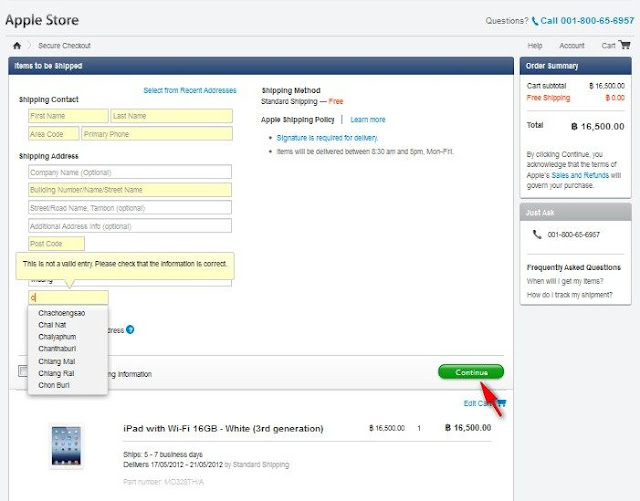
ถ้าเป็นลูกค้าใหม่ จะเจอหน้าตามรูปด้านล่างนี้ ให้กรอกรายละเอียดต่างๆ ไม่ว่าจะเป็นชื่อที่อยู่ และรายละเอียดบัตรเครดิตครับ เสร็จแล้วให้คลิ้กที่ “Continue” ครับ

8. ระบบจะทำการพามายังหน้าตามรูปด้านล่างครับ ให้คุณคลิ้กที่คำว่า “Place Order Now” เพื่อยืนยันการสั่งซื้อครับ

เสร็จเรียบร้อยแล้วครับ ทีนี้คุณก็รอบรับ New iPad เครื่องใหม่ที่บ้านได้เลยครับ (ระยะเวลาประมาณ 3-5 วัน แต่คนไทยได้กันจริงก็รอแค่ 2-3 วันเองครับ โดยจัดส่งมาจากสิงคโปร์ โดยทาง DHL ครับ)
ไว้คราวหน้า ผมจะมานำเสนอบทความเกี่ยวกับเรื่อง การเช็คสถานะการส่งของจาก Apple Store ครับ
